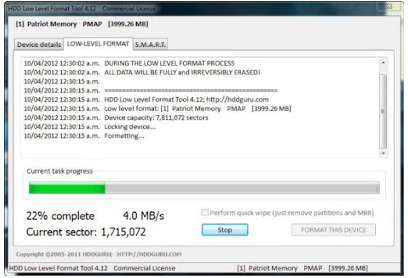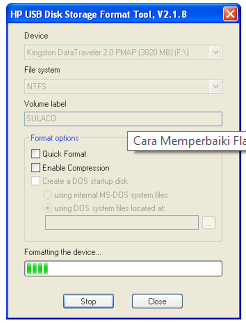ilmupengetahuan.co.id – Sebagian besar dari anda paasti sudah mengenal apa itu flashdisk ataupun USB. Flashdisk merupakan media penyimpanan yang palingbanya dipakai Karena memiliki bentik yang minimalis yang dapat memudahkan saat kita membawanya, serta memiliki kapasitas penyimpanan yang bisa disesuaikan dengan kebutuhan. Dengan segala kenyaman dan kemudahan yang ditwarkannya, flashdisk menjadi salah satu barang yang wajib dimiliki, khusunya bagi para pekerja kantoran, khususnya bagi para pelajar dan mahasiswa yang memiliki akses mobilitas yang sangat tinggi.
Namun dalam pemakaiannya tidak selalu berjalan dengan mulus, terkadang anda pun akan meneui sebuah masah ketika menggunakannya. Masalah yang sering dijumpai ketika menggunakan flaashdisk diantaranya seperti flashdisk terserang virus, file-file yang ada didalamnya tiba-tiba hidden, bahkan sampai flashdisk tidak bisa untuk diformat. Pada kesempatan kali ini permaslahan yang akan kami bahas adalah cara untuk menghilangkan semua data yang ada didalamnya, atau membersihkan virus-virus yang ada didalamnya jika flashdisk terkena virus. Kali ini akan kami bagikan cara untuk memformat flashdisk yang tidak bisa diformat. Cara ini bisa digunakan pada komputer yang mengguanakan system operasi windows.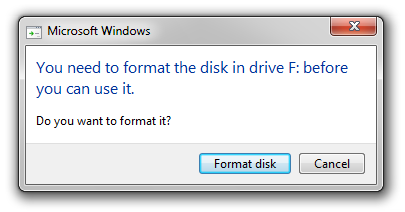
Daftar Isi :
Cara Memperbaiki Flashdisk Yang Tidak Bisa Di Format dengan Mudah
Cara Memperbaiki Flashdisk Yang Tidak Bisa Diformat dengan Computer Management
- Colokkan Flashdisk ke USB port computer/laptop
- Klik Start – Lalu ketik “compmgmt.msc” pada kotak dialog search programs and files (jika menggunakan Win 7)
- Klik Programs compmgmt – Pilih Storage – Pilih Disk Management

- Tunggu Loading sebentar – Disitu akan terdeteksi flashdisk – Klik Kanan – Pilih Format
- Tunggu sampai selesai
Cara Memperbaiki Flashdisk Yang Tidak Bisa Diformat Write Protected
- Colokkan Flashdisk ke USB port computer/laptop
- Tekan tombol Windows+R (muncul kotak dialog program RUN)
- Ketikkan “regedit” (tanpa tanda petik) – jika muncul User Account Control Klik YES
- Muncul Kotak Dialog “Registry Editor” – Tekan “ctrl+f” – Ketik “write protected” – Klik “find next”

- Jika sudah menemukan “write protected” – Kemudian Klik Kanan – Lalu Pilih “Delete” – Selanjutnya Pilih “YES”
- Jika sudah Close kotak dialog registry editor – Eject/cabut flashdisk – restart komputer/laptop
Cara Memperbaiki Flashdisk Yang Tidak Bisa Diformat di Windows XP
- Klik Start – RUN – Ketik “CMD” – Tekan “ENTER”
- Colokkan Flashdisk ke Komputer Win XP
- Ketik FORMAT H:/FS:FAT lalu tekan ENTER
 (H adalah lokasi flashdisk di computer) Apabila tempat flashdisk di explorer berada di G jadi FORMAT G :/FS:FAT lalu ENTER.
(H adalah lokasi flashdisk di computer) Apabila tempat flashdisk di explorer berada di G jadi FORMAT G :/FS:FAT lalu ENTER.
Cara Memperbaiki Flashdisk Yang Tidak Bisa Diformat Dengan HDDGURU Low Level Format
- Colokkan flashdisk ke USB port
- Download HDDGURU Low Level Format disini : http://hddguru.com/software/HDD-LLF-Low-Level-Format-Tool/ – Install program, Klik Run As Administrator
- Pilih jenis USB – Continue

- Setelah selesai – format secara manual seperti biasa
Cara Memperbaiki Flashdisk Yang Tidak Bisa Diformat Dengan HP USB Disk Storage Format Tool
- Colokkan flashdisk ke USB port
- Download HP USB Disk Storage Format Tool disini : http://ccm.net/download/download-127-hp-usb-disk-storage-format-tool – Install program, Klik Run As Administrator

- Buka aplikasinya – Pilih FAT/FAT32 – QUICK FORMAT – Create New or Replace Existing Configuration
Demikianlah panduan Cara Memperbaiki Flashdisk Yang Tidak Bisa Di Format dengan Mudah. Anda bisa mengaplikasikan cara yang sudah kami bagikan diatas, silakan pilih cara mana yangakan anda gunakan. Selamat mencoba dan terimakasih telah berkunjung.
Artikel Lainnya :
- Cara Mudah Mengunci Folder di komputer & Laptop Terbaru Tanpa Ribet
- [Teruji] Cara Mengubah Ukuran Teks/Font Pada Windows 10 dengan Mudah Tanpa Ribet
- [Lengkap] Pengertian serta Kelebihan dan Kekurangan Printer Dot Matrix
- [Lengkap] Pengertian serta Kelebihan dan kekurangan Printer Ink Jet
- [Lengkap] Panduan Cara Upgrade / Menambah RAM Laptop dengan Tepat

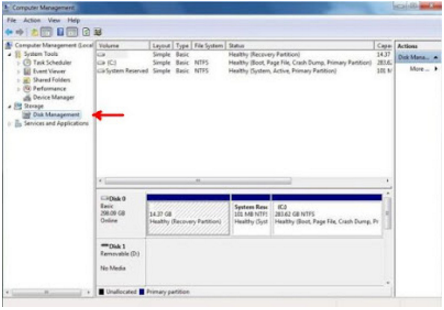
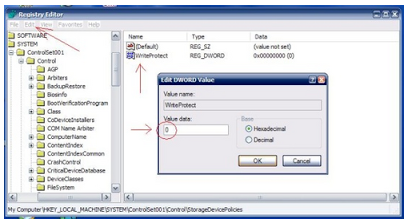
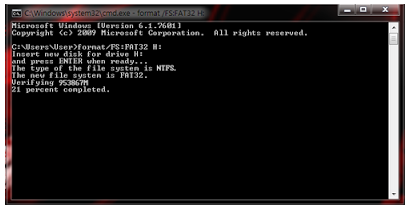 (H adalah lokasi flashdisk di computer) Apabila tempat flashdisk di explorer berada di G jadi FORMAT G :/FS:FAT lalu ENTER.
(H adalah lokasi flashdisk di computer) Apabila tempat flashdisk di explorer berada di G jadi FORMAT G :/FS:FAT lalu ENTER.